Az Új lap oldal testreszabása a Microsoft Edge (Chromium) számára
Microsoft Microsoft él / / March 19, 2020
Utoljára frissítve:
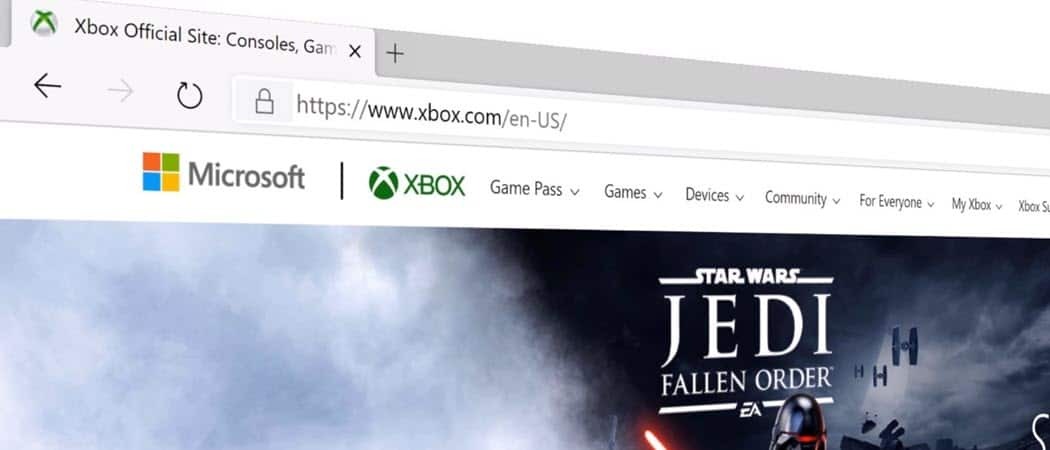
Nem elégedett azzal, hogy az új lapja hogyan néz ki az új Edge-en? A következő módon testreszabhatja, hogy úgy néz ki, ahogyan szeretné.
Más böngészőkhöz hasonlóan a új él a Chromiumra építve lehetővé teszi az új lap oldalának megváltoztatását. Alapértelmezés szerint a Focused nézetet jeleníti meg egy alapvető keresősávval és néhány gyors hivatkozással. De érdemes lehet, hogy az igényeitől függően másképp nézzen ki. Az alábbiakban bemutatjuk, hogyan lehet testreszabni az Új lap oldalt a Microsoft Edge-ben.
Testreszabhatja a Microsoft Edge Új lap oldalt
Az új Edge első beállításakor a rendszer kéri, hogy válasszon elrendezést az új lap oldalához. Választhat a Fókuszált, amely az alapértelmezett és a minimális elrendezés között. Inspiráló, amely gyakorlatilag azonos a Fókuszokkal, de magában foglalja a nap Bing-képét. És az Informational, amely kibővíti a Microsoft News részét.
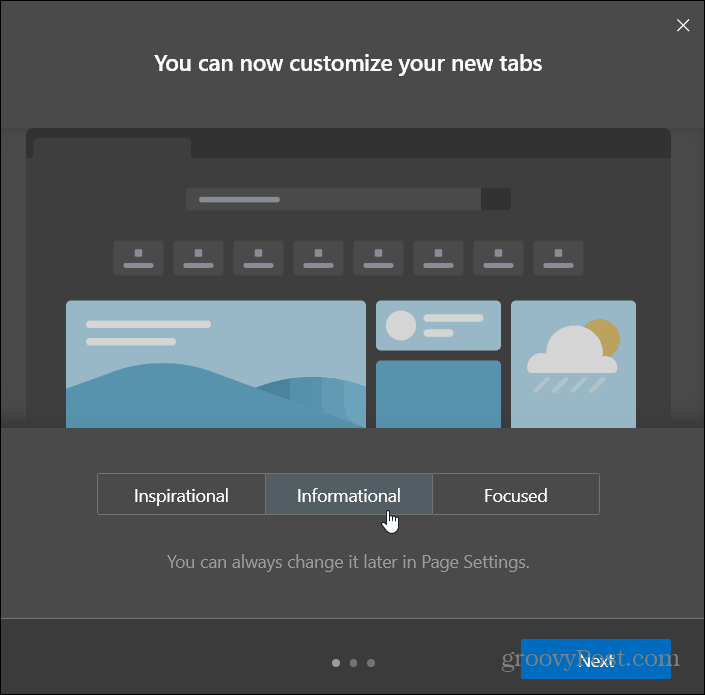
Ha csak az alapértelmezés mellett döntött, vagy meg akarja változtatni, megteheti. Kattintson az Opciók gombra (három pont) és válassza a lehetőséget
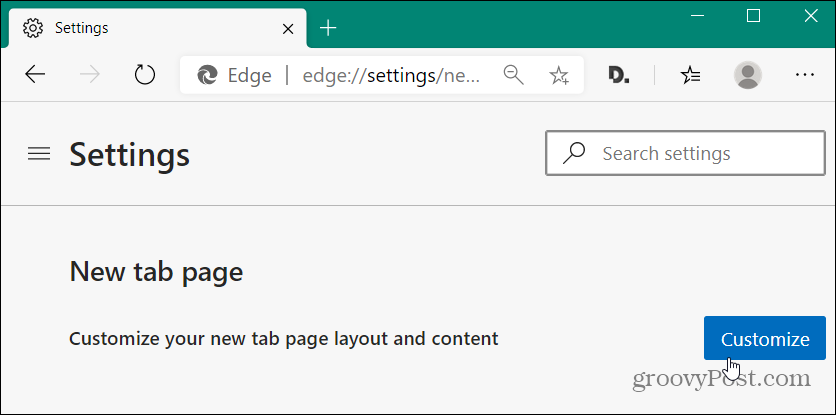
Vegye figyelembe, hogy új lapot is megnyithat, és rákattinthat a Beállítások gombot a képernyő jobb felső sarkában.
Ezzel megjelenik az Oldal elrendezés gomb, és válthat a három különböző elrendezés között. De mélyebben belemerülni a dolgokba kattintson a Egyedi fület.
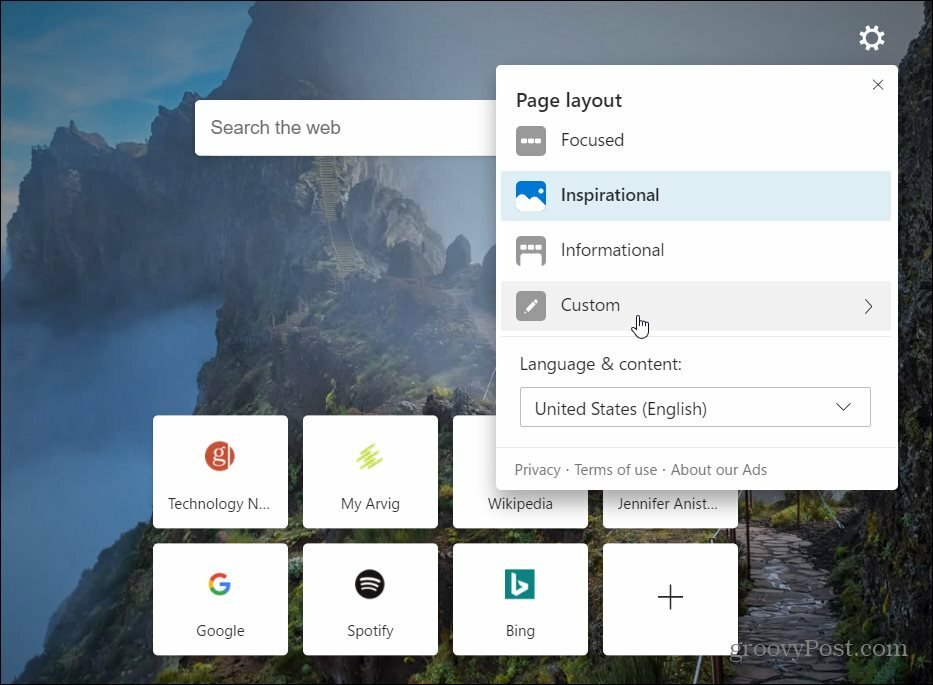
Miután kiválasztotta az Ön számára legmegfelelőbb elrendezést, testreszabhatja a dolgokat a gyorshivatkozások vagy a napi kép letiltásával. A tartalmat úgy is vezérelheti, hogy a legördülő menüből kiválasztja, hogy mi és hogyan jelenjen meg az oldalon.
Például itt kikapcsoltam mindent, hogy tiszta felületet kapjak. De a másik irányba mehet, és mindent engedélyezhet. A választás természetesen a tiéd.
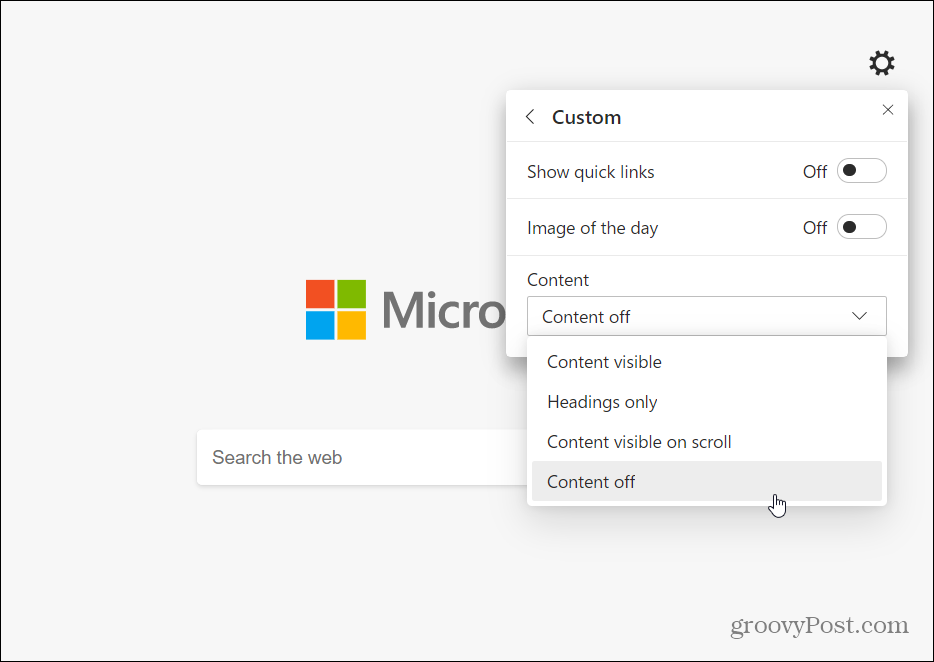
Ha élvezi az oldalon található gyorshivatkozásokat, testreszabhatja azokat is. Egy link eltávolításához vagy átnevezéséhez kattintson a menü gombra (három pont), és válassza az egyiket átnevezés vagy Vegye ki a menüből.

A gyors link eltávolításakor egy másik javasolt vagy gyakran látogatott webhely helyettesíti azt. Tehát, ha testre szeretné szabni azt, ami megjelenik, akkor ezt meg is teheti. Kattintson a plusz elemre + gombot, és írja be a hozzáadni kívánt webhely nevét és URL-jét.
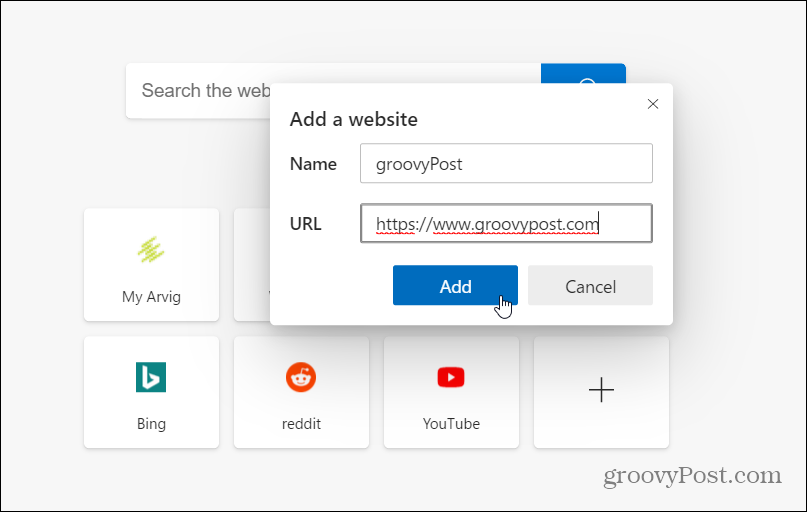
Ha a Microsoft News szolgáltatást akarja, testreszabhatja a hírcsatornát. Ha a hírcsatorna engedélyezve van, kattintson a gombra Személyre szabás fül a téma címsorából.
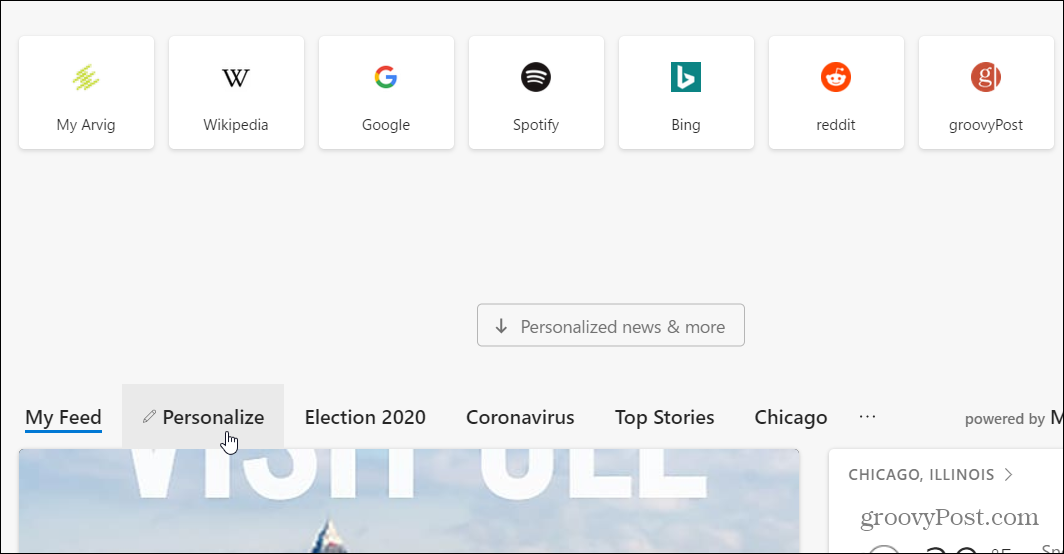
Ezután görgessen a listán, és jelölje be vagy törölje az érdeklődő témákat. A módosítások érvénybe lépéséhez frissítenie kell az oldalt.
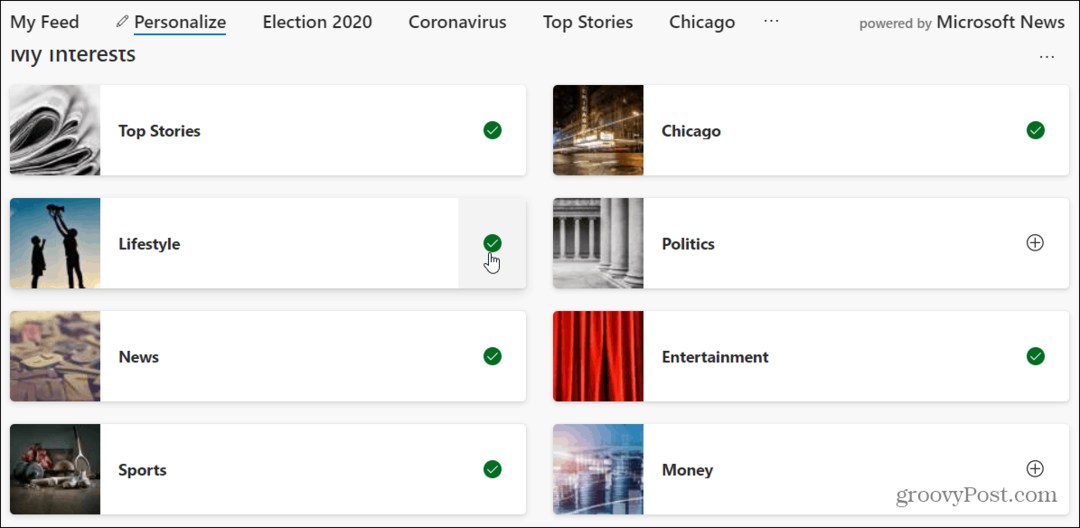
Ha még nem rendelkezik ezzel, olvassa el a cikkünket az új Edge telepítése. Ha ismeri a Google Chrome-ot, akkor nem merülhet fel a probléma. Nézze meg a többi cikkünket a böngészőben, például hogyan lehet hozzáadni a Chrome kiterjesztéseket vagy Hogyan blokkolhatjuk a crapware szoftvert az Edge segítségével.
Az új Microsoft Edge a Chromiumon épül. Platformközi, és Windows 7, 8, 10, macOS, Android és iOS rendszerekhez elérhető, Linux verzióval.



